
Platforma e-commerce

- Lekcje
- Towary
- Zamówienia
- Powiadomienia
- Projekt
- Dostawa i płatność
- Wymiana danych
- Sprzedaż i konwersja
- Rozszerzone możliwości
- Rozwiązywanie problemów
- Przechodzenie na Web-systems.pro
- CRM
- Witryna
- Blog
- Zdjęcia
- My Lang
- Mailer
- Wsparcie
- Forum
- Pieniądze
- Pliki
- Chmura
- Ustawienia
- Tworzenie strony internetowej
- Praca z pocztą
- Sklep web-systems.pro
- Rozwiązywanie problemów
Możesz dodawać produkty do aplikacji "Sklep" na wiele różnych sposobów - w zależności od tego, co najbardziej Ci odpowiada.
Ręcznie.
Najprostszym i najbardziej intuicyjnym sposobem na dodanie produktów jest ręczne dodanie ich w sekcji "Towary" w aplikacji "Sklep".
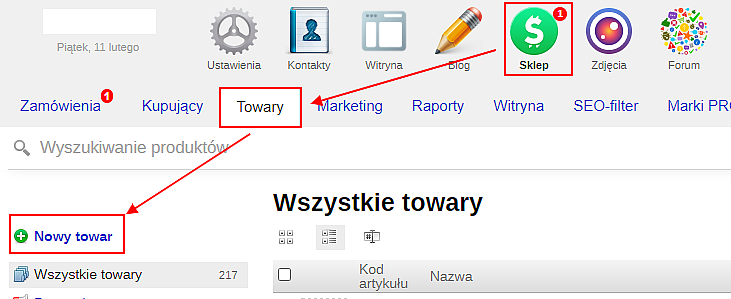
- Kliknij na link "Nowy towar".
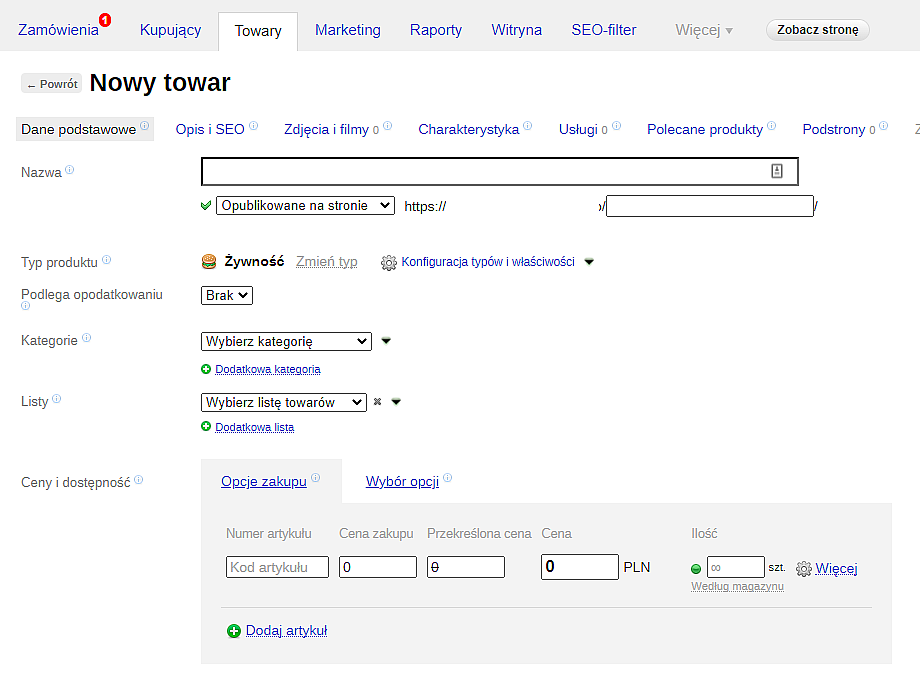
- Wprowadź podstawowe dane produktu (każde pole można pozostawić bez zmian, a jego wartość zmienić później):
- nazwa produktu
- widoczność strony internetowej
- jeśli to konieczne, zmień adres URL strony produktu, który utworzyłeś automatyczne dla nowej strony produktu
- typ produktu może być pozostawiony domyślnie - dowiedz się więcej o używaniu typów produktów.
- jeśli to konieczne, wybierz klasę podatkową, która ma być stosowana przy zamawianiu tego produktu - więcej o dostosowywaniu podatków.
- wybierz kategorię, w której będzie wyświetlany produkt - więcej o kategoriach produktów
- jeśli to konieczne, wybierz, na której liście ma być wyświetlany ten produkt - więcej informacji o listach produktów
- określić cenę i ilość produktu w sklepie
- wprowadź dalsze dane dotyczące tego artykułu za pomocą linku "Więcej":
- Dostępne do zamówienia: jeśli wyłączona, produkt będzie widoczny w sklepie, ale klienci nie będą mogli go zamówić
- Cena zakupu: wykorzystywana do tworzenia raportów sprzedaży w sekcji "Raporty".
- Przekreślona cena: wprowadź wartość wyższą niż aktualna cena - zostanie ona wyświetlona na stronie produktu, aby pokazać klientom, że cena produktu spadła
- Załączony plik: załaduj plik z Twojego komputera, jeśli chcesz, aby klient mógł go pobrać po zapłaceniu za zamówienie - więcej o sprzedaży produktów cyfrowych
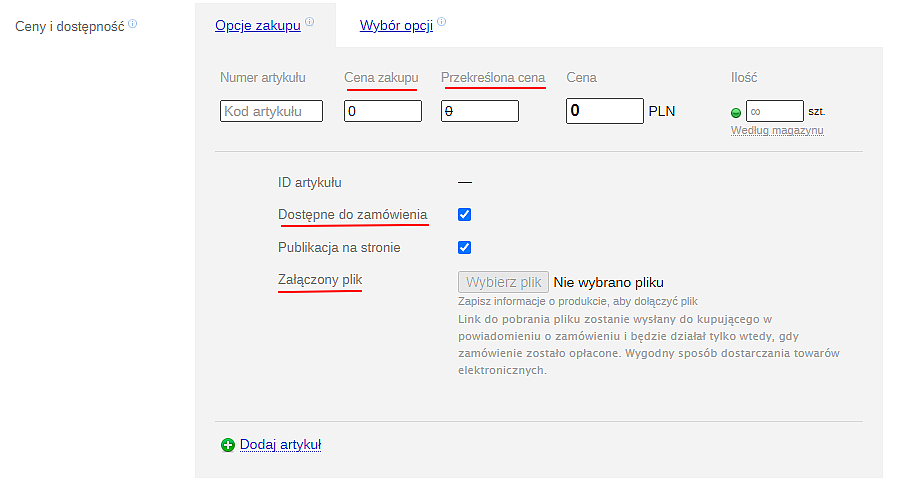
- jeśli produkt ma kilka podobnych wersje/wariacje, wygodnie jest ustawić je jako artykuły: albo jako prostą listę artykułów, albo jako wybór parametrów (wartości cech) - dowiedz się więcej o różnych sposobach tworzenia artykułów
- W zakładce "Opis i SEO" wprowadź różne informacje opisowe, które będą dostępne dla odwiedzających stronę i wyszukiwarek:
- Krótki opis: wyświetlany w kategoriach i innych listach produktów, np. w wynikach wyszukiwania na stronie internetowej
- Znaczniki: wpisz dowolne słowa, które Twoim zdaniem klienci mogą kojarzyć z produktem; tagi te mogą być wyświetlane jako chmura tagów lub inne odnośniki na każdej stronie produktu
- Tytuł strony <title>: tekst, który ma być wyświetlany w tytule przeglądarki, gdy klient przegląda produkt
- Meta tagi "Keywords" i "Description": używane przez wyszukiwarki
- Sieci społecznościowe: w razie potrzeby wyłącz to ustawienie domyślne i podaj własne wartości, które będą używane przez wyszukiwarki do importowania szczegółów produktu z Twojego sklepu internetowego
- Opis: szczegółowy tekst opisujący produkt
- Ustawienia zaawansowane: określić w razie potrzeby - więcej szczegółów na temat stosowania dodatkowych parametrów produktu
- W zakładce "Charakterystyka" wprowadź dodatkowe właściwości produktu: kolor, rozmiar, wagę itp. Zestaw dostępnych właściwości zależy od typu produktu, który został wybrany dla danego produktu. Każdy typ produktu może mieć inny zestaw cech. Możesz je dostosować w "Sklep → Ustawienia → Rodzaje i cechy towarów".
- W zakładce "Zdjęcia i filmy" załaduj obrazy (zdjęcia) produktu, które mają być oglądane przez klientów, używając przycisku lub po prostu przeciągając je i upuszczając w oknie przeglądarki. Na wszystkich zdjęciach produktów możesz zainstalować naklejkę - kolorową etykietę, która będzie wyraźnie wskazywała na pewną zaletę produktu, np. "Nowość!", "Rabat", "Hit" itp. Jeśli standardowe etykiety nie są odpowiednie, dodaj własne. Możesz również dodać tutaj film - wstaw link z YouTube lub Vimeo.com w odpowiednie pole
- W zakładce "Usługi" określ listę usług dostępnych przy zamówieniu tego produktu. Przykładowe usługi: pakowane w prezenty, indywidualnie grawerowane, poszerzona paczka, itp. Wybór usługi może zwiększyć koszt produktu, lub usługa może być bezpłatna.
- W zakładce "Polecane produkty" wskaż, które produkty powinny być promowane na stronie produktu (pod "Zobacz także" lub "Ten produkt jest także kupowany z"). Przeczytaj więcej o tym, jak skonfigurować rekomendacje sprzedaży cross-selling i upselling.
- W zakładce "Podstrony" utwórz dodatkowe strony informacyjne o produkcie. Takie strony będą powiązane z główną stroną produktu w Twoim sklepie internetowym. Przykłady tego, co można opisać na podstronach produktów: opis techniczny, dodatkowe zdjęcia, linki do certyfikatów zgodności itp.
Import z pliku CSV
Możesz przyspieszyć dodawanie pozycji za pomocą funkcji importu. Wprowadź wszystkie niezbędne dane do pliku CSV (za pomocą Microsoft Excel, OpenOffice Calc, iWork lub innego podobnego oprogramowania) i zaimportuj plik, aby dodać dowolną liczbę produktów i kategorii do swojego sklepu internetowego za jednym razem. Importowanie ułatwia również aktualizację informacji o produktach, takich jak ceny, stany magazynowe, opisy, zdjęcia itp.
Przeczytaj więcej o tym, jak zaimportować produkty z pliku CSV.
Masowe ładowanie zdjęć
Innym sposobem na przyspieszenie dodawania nowych produktów jest załadowanie dużej ilości zdjęć produktów w backendzie Sklepu i szybkie ich rozmieszczenie wśród produktów.
Przeczytaj więcej o masowym przesyłaniu produktów.
Import z pliku YML (Yandex.Market)
Jeśli chcesz zaimportować produkty ze swojego starego sklepu internetowego do aplikacji "Sklep", możesz skorzystać z opcji importu z pliku YML, który jest zwykle używany do publikowania produktów w serwisie "Yandex.Market".
Przeczytaj więcej o importowaniu produktów z pliku YML.


Pomóż innym użytkownikom w wyborze — bądź pierwszy, który podzieli się swoją opinią o tym poście.